Можно получить информацию о каждом наборе данных в приложении System Identification путем щелчка правой кнопкой по соответствующему значку данных.
Диалоговое окно Data/model Info открывается. Это диалоговое окно описывает содержимое и свойства соответствующего набора данных. Это также отображает любые связанные примечания и командную строку, эквивалентную из операций, вы раньше создавали эти данные.
Чтобы просмотреть или изменить свойства для нескольких наборов данных, сохраните это окно, открывают и щелкают правой кнопкой по каждому набору данных по приложению System Identification. Диалоговое окно Data/model Info обновляет, когда вы выбираете каждый набор данных.
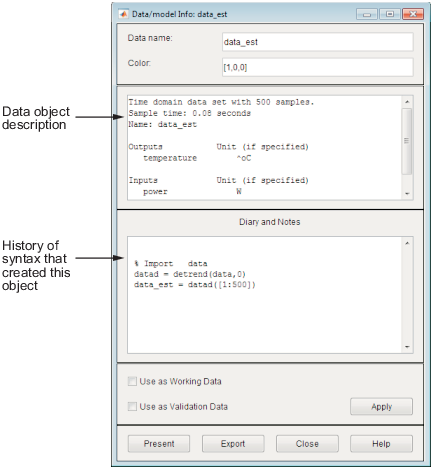
К отображениям свойства данных в Командном окне MATLAB® нажмите Present.
Можно переименовать данные и изменить его цвет отображения путем двойного клика по значку данных в приложении System Identification.
Диалоговое окно Data/model Info открывается. Это диалоговое окно описывает и содержимое и свойства данных. Область описания объекта отображает синтаксис операций, вы раньше создавали данные в приложении.
Диалоговое окно Data/model Info также позволяет вам переименовать данные путем ввода нового имени в поле Data name.
Можно также задать новый цвет отображения с помощью трех значений RGB в поле Color. Каждое значение между 0 к 1 и указывает на относительное присутствие красного, зеленого цвета, и синий, соответственно. Для получения дополнительной информации об определении цвета данных по умолчанию, смотрите Настройку Приложения System Identification.
Как альтернатива использованию трех значений RGB, можно ввести любое из следующего:
'y' 'r' 'b' 'c' 'g' 'm' 'k'
Они представляют желтый, красный, синий, голубой, зеленый, пурпурный, и черный, соответственно.
Информация о данных
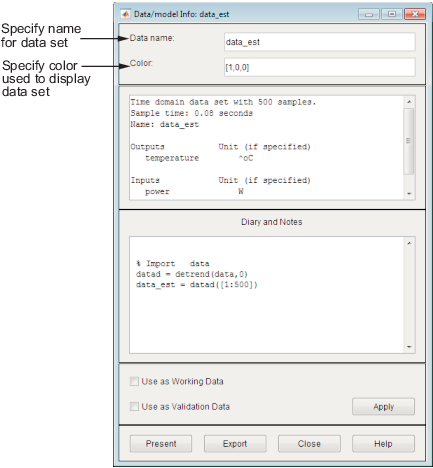
Можно ввести комментарии вокруг начала координат и состояния данных в области Diary And Notes. Например, вы можете хотеть включать имя эксперимента, дату и описание экспериментальных условий. Когда вы оцениваете модели от этих данных, эти примечания сопоставлены с моделями.
Нажатие на Present отображает фрагменты этой информации в Окне Команды MATLAB.
На цвет фона значка данных наносят цветную маркировку, можно следующим образом:
Белый фон представляет данные временного интервала.
Синий фон представляет данные частотного диапазона.
Желтый фон представляет данные частотной характеристики.
Цвета, представляющие тип данных
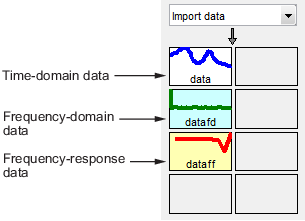
Можно перестроить значки данных в приложении System Identification путем перетаскивания значков, чтобы освободить прямоугольники Платы DATA в приложении.
Вы не можете перетащить мышью значок данных в образцовую область справа.
Когда вам будет нужно дополнительное пространство для организации данных или образцовых значков, выберите Options> Extra model/data board в приложении System Identification. Это действие открывает дополнительное окно сеанса с пустыми прямоугольниками для данных и моделей. Новое окно является расширением текущего сеанса и не представляет новый сеанс.
Когда вы импортируете или создаете наборы данных и существует недостаточный пробел для значков, дополнительное окно сеанса открывается автоматически.
Можно перетащить мышью данные между Идентификационным приложением основной системы и любыми дополнительными окнами сеанса.
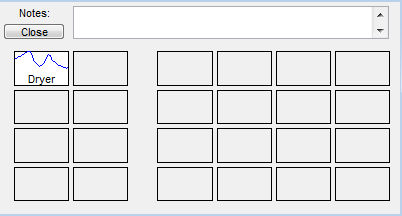
Введите комментарии в поле Notes, чтобы описать наборы данных. Когда вы сохраняете сеанс, как описано в Сохранении, Слиянии, и закрывание Сеансов, всех дополнительных окон и примечаний также сохранено.
Чтобы удалить наборы данных в приложении System Identification, перетащите мышью соответствующий значок в Trash. Можно также использовать Delete, включают клавиатуру, чтобы переместить элементы в Trash. Движущиеся элементы к Trash постоянно не удаляют эти элементы.
Вы не можете удалить набор данных, который в настоящее время определяется как Working Data или Validation Data. Необходимо сначала указать, что различный набор данных в приложении System Identification, чтобы быть Working Data или Validation Data, как описано в Задает Данные об Оценке и Валидации в Приложении.
Чтобы восстановить набор данных от Trash, перетащите его значок от Trash до Данных или Образцового Совета в окне приложения System Identification. Можно просмотреть содержимое Trash путем двойного клика по значку Trash.
Необходимо восстановить данные на Плату DATA; вы не можете перетащить значки данных Образцовому Совету.
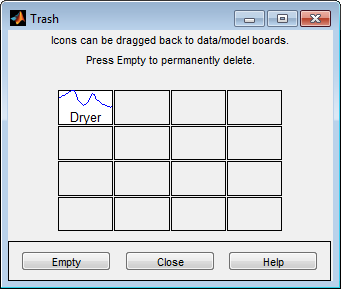
Чтобы постоянно удалить все элементы в Trash, выберите Options> Empty trash.
Выход из сеанса освобождает Trash автоматически.
Данные, которые вы создаете в приложении System Identification, не доступны в рабочем пространстве MATLAB, пока вы не экспортируете набор данных. Экспорт в рабочее пространство MATLAB необходим, когда необходимо выполнить операцию на данных, которые только доступны в командной строке.
Чтобы экспортировать набор данных в рабочее пространство MATLAB, выполнить одно из следующих действий:
Перетащите мышью соответствующий значок к прямоугольнику To Workspace.
Щелкните правой кнопкой по значку, чтобы открыть диалоговое окно Data/model Info. Нажмите Export.
Когда вы экспортируете данные в рабочее пространство MATLAB, получившиеся переменные имеют то же имя как в приложении System Identification. Например, следующие данные показывают, как экспортировать объект данных временного интервала datad.
Экспортирование данных к рабочему пространству MATLAB
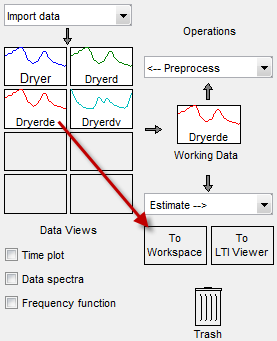
В этом примере рабочее пространство MATLAB содержит переменную под названием data после экспорта.